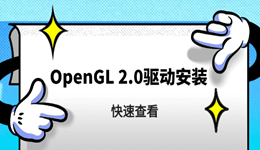2021年5月19日更新,
本文的方法同样适用于Win10 21H1版
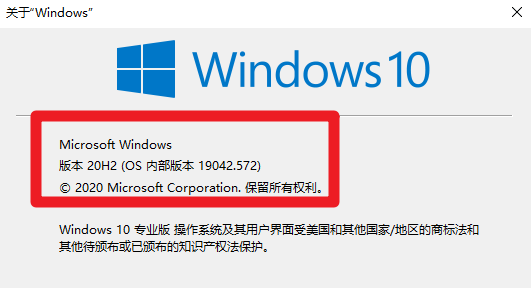
用驱动人生8下载Win10 21H1原版系统和升级Win10的方法
Win10最新版21H1(版本号为10.0.19043.x)2020年5月19日前后正式发布,驱动人生在这里分享一个通过驱动人生8下载Win10 21H1最新版和升级到Win10最新版的简单粗暴又靠谱的方法。
第一步,下载打开驱动人生8
打开驱动人生8——软件管理——搜索关键词【Win10】——Win10下载工具(微软官方工具)——点击【安装】。

图:通过驱动人生8下载微软官方出品的Win10下载工具
第二步,通过下载Win10 最新版ISO文件
下载流程请直接看下图。
关键只有2个,
选择【为另一台电脑创建安装介质】后选择【ISO文件】即可。
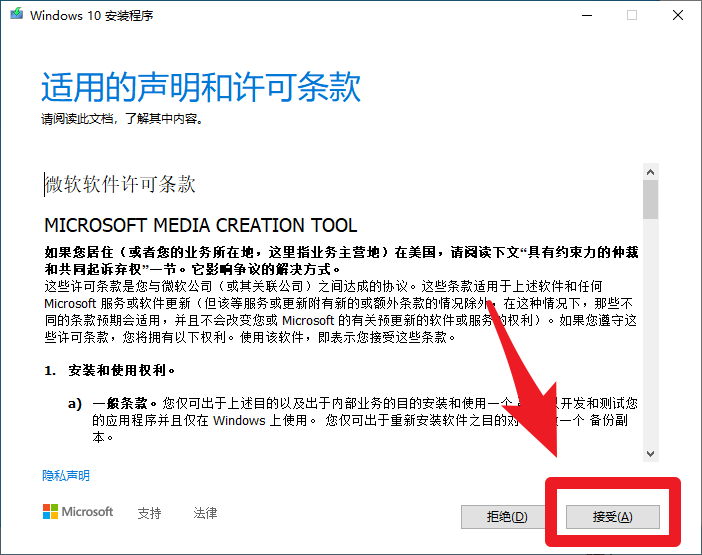
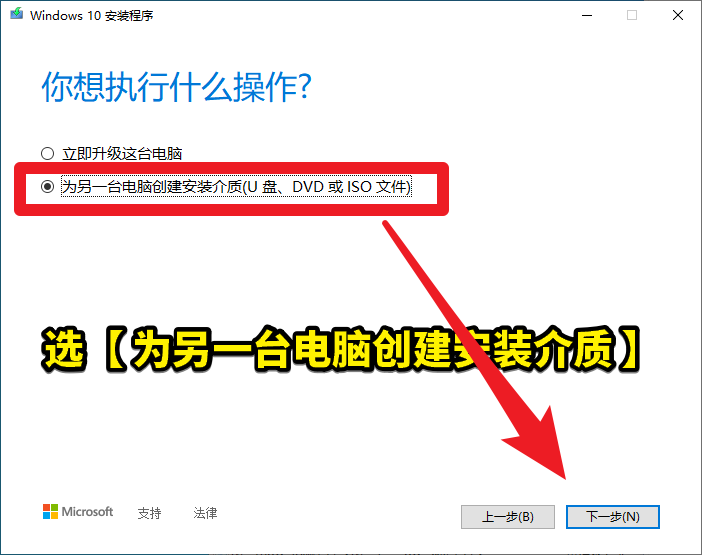
这里强调一下!!!无需在其他电脑上操作!只需在自己电脑狂点鼠标!更无需U盘!!!!!!!!!!
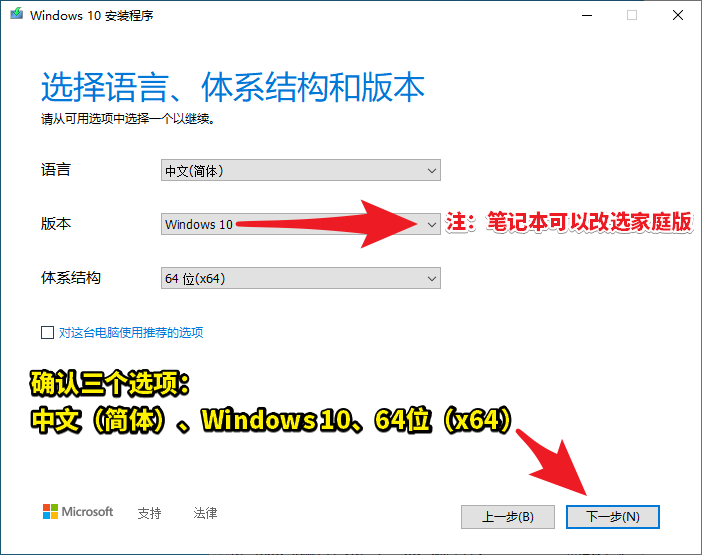
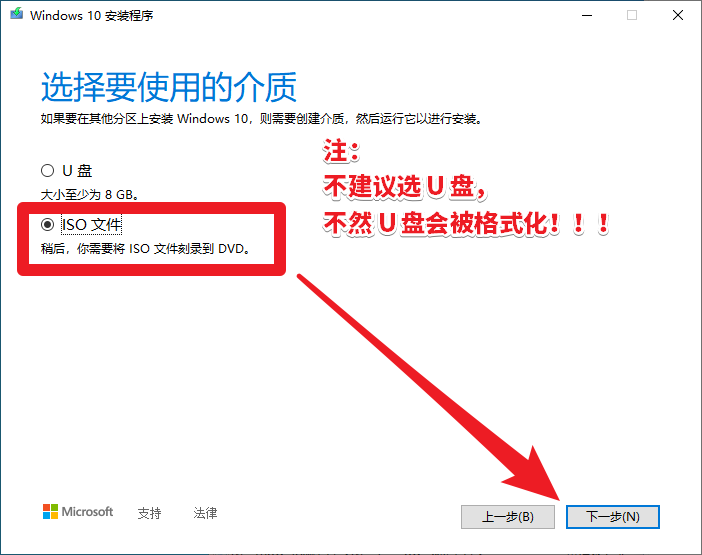
温馨提醒,不要下载到C盘,可以是D盘、E盘、F盘都行。
例如下图的F盘中【Win10】文件夹。
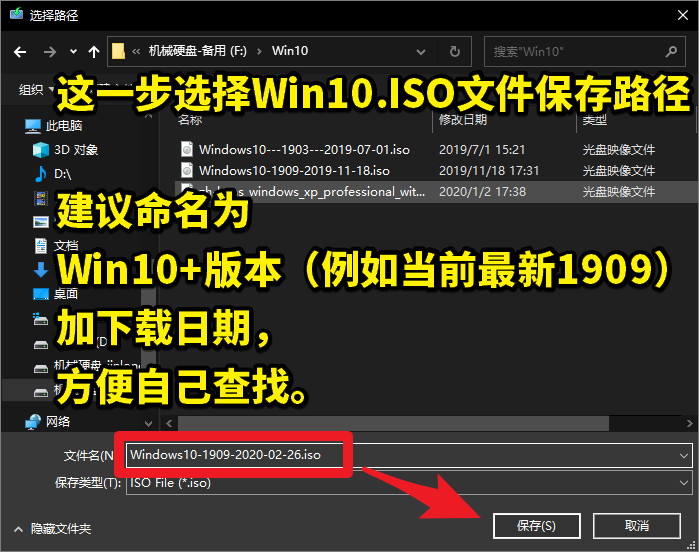
如果忘了下载到哪,下载一个Everything软件,搜索【.iso】,按大小排序就可以找到。
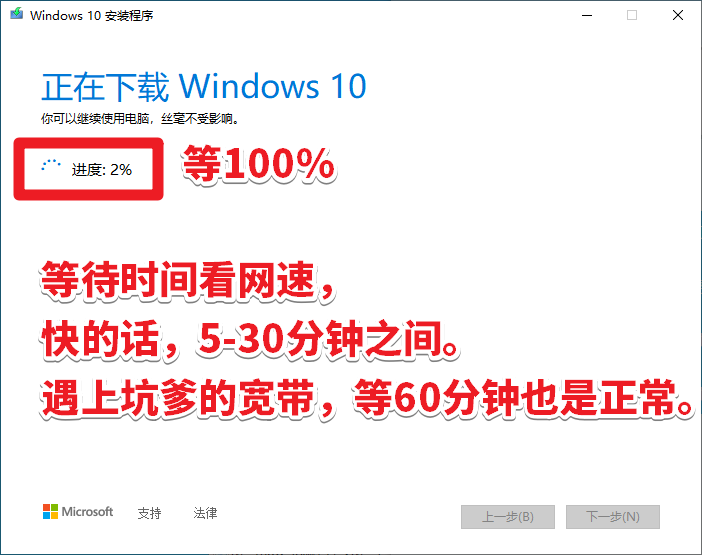
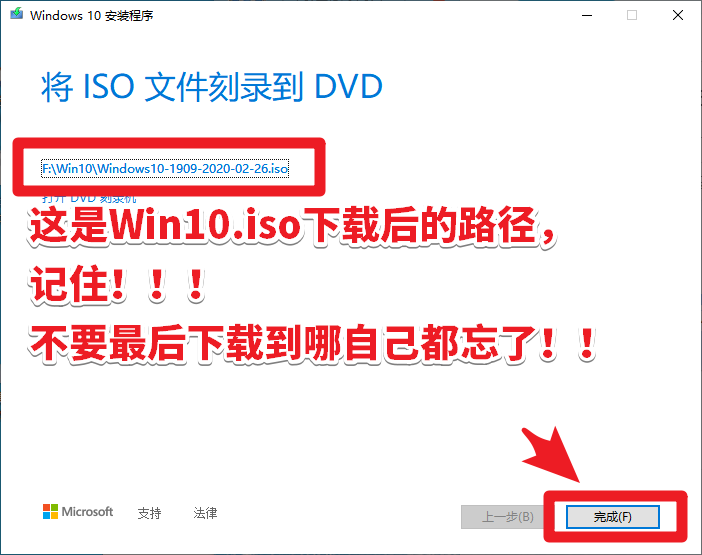
图:Win10安装文件下载流程
下载完成后,找到下载后的Win10.ISO文件。如果找不到,下载Everything,搜索.iso
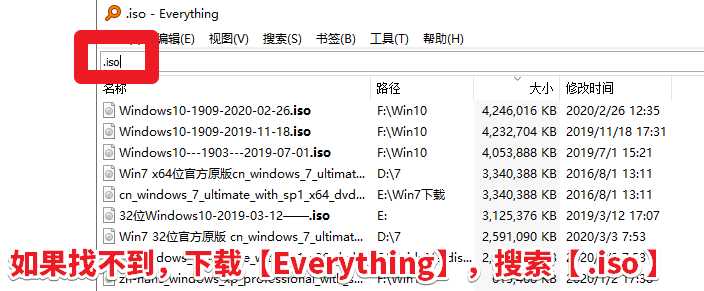
接下来,就开始升级Win10到最新版了。
温馨提醒,下面还有很多图,请继续往下拉!!!
温馨提醒,下面还有很多图,请继续往下拉!!!
温馨提醒,下面还有很多图,请继续往下拉!!!
重要的事情,重复三次!
第三步,升级Win10
在介绍升级Win10步骤之前,请先简单看看驱动人生的5个温馨提醒。
驱动人生温馨提示1:
如果你是给另一台电脑升级Win10,那只需用U盘将这个WIn10.ISO安装文件传到另一台电脑上按下面的步骤运行即可。
驱动人生温馨提示2:
就算你已经安装了最新的Win10版本,也可以用这个方法来覆盖安装一次Win10,从而达到修复当前Win10各种疑难问题的效果。例如没声音、麦克风无法用等系统问题。
驱动人生温馨提示3:
优先选择【保留个人文件和应用】虽然时间长,但很省事。
优先选择【保留个人文件和应用】虽然时间长,但很省事。
优先选择【保留个人文件和应用】虽然时间长,但很省事。
重要的事情说三次!
驱动人生温馨提示4:如果【保留个人文件和应用】无法修复系统级别的驱动问题,如声音还是不正常,建议选择【仅保留个人文件】,这样Win10升级的时候,会自动将所有有问题的驱动文件一起删掉,相当于一次驱动重置。
驱动人生温馨提示5:
无论你是选择【无】还是其他方式升级Win10,最多也只会对C盘的文件有影响。
由于C盘的默认路径就在C盘。为了以防万一,建议在重装系统之前,先将C盘的重要文件转移到其他盘。
什么是重要文件?
就是删除后就再也找不回的,例如自己的照片、视频或工作文件等。
好了,接下来继续说说怎么升级Win10。
下载Win10.ISO文件后要做的事,就是打开这个这个Win10.ISO文件。
如果有安装7z 等压缩软件,直接就能右键解压【提取文件】出来,记得,一定要全部解压【提取文件】。
千万不要傻到只解压Win10.iSO中的setup.exe这一个文件出来,然后问为什么无法安装。
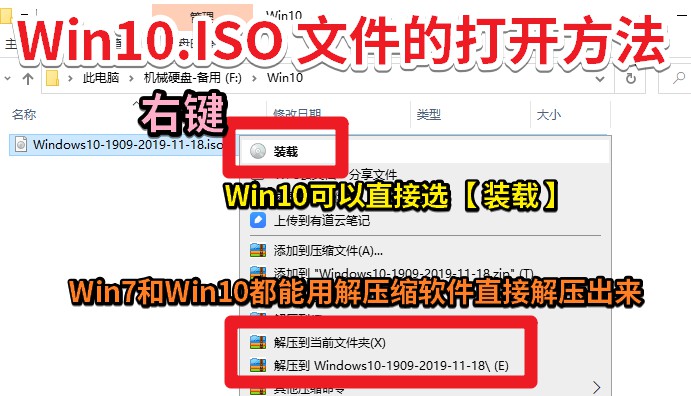
图:打开Win10.iSO的2个方法
如果是Win10的话,可以直接右键——装载,简单省事。
将Win10.ISO整个文件全部解压出来后,点击里面的Setup.exe,就开始升级Win10了。
如果连解压缩软件都不知道什么,建议先去搜索一下。别在问iSO文件怎么打开,怎么解压!
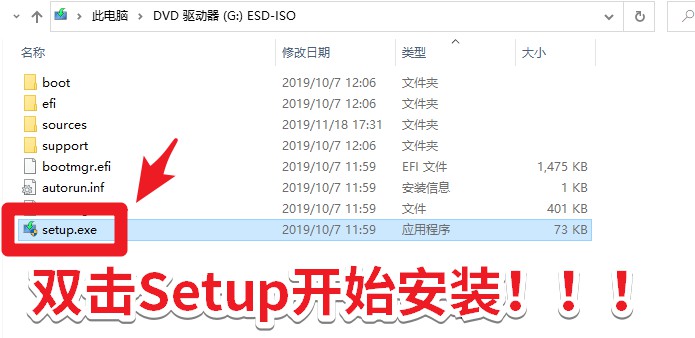
图:双击Setup.exe就可以开始升级Win10
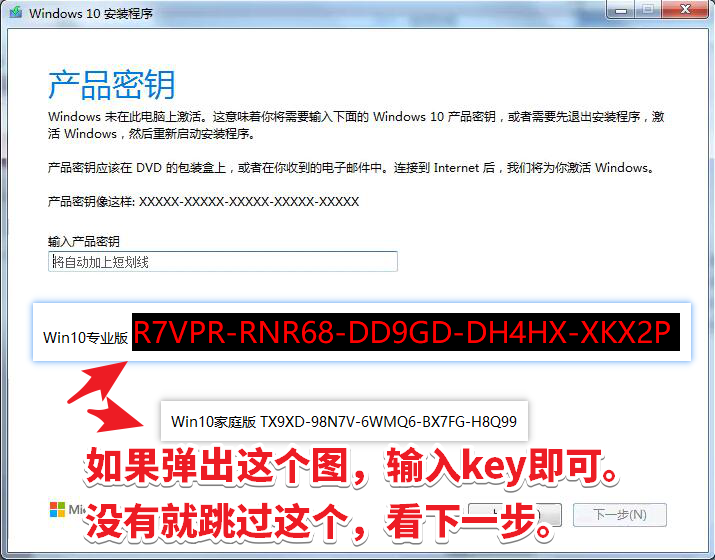
如果不想手动打,直接在跟帖中直接复制!!
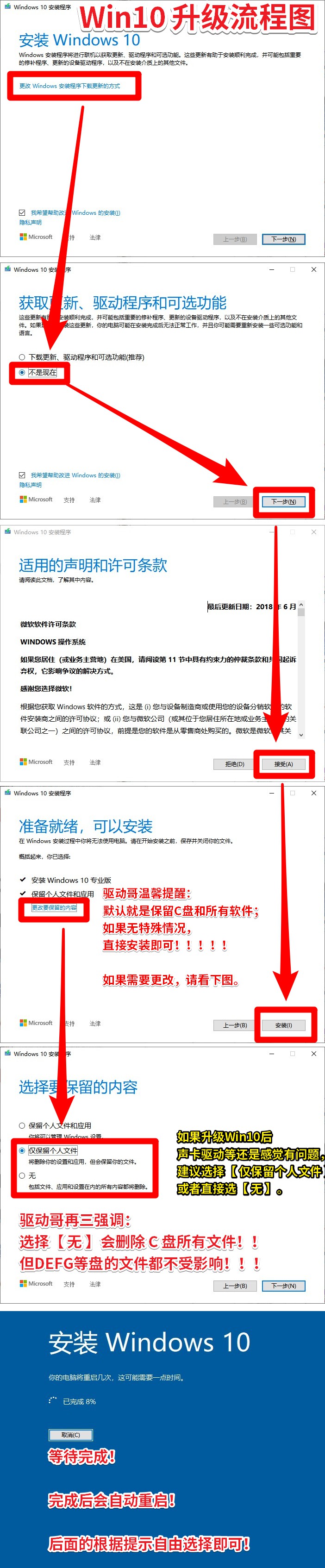
图:Win10升级流程图
按照上图的流程走完一遍之后,Win10会自动重启,自动继续安装系统。
最后说一下,这是微软官方的Win10系统,驱动人生8只是提供了Win10官方下载工具的下载方法,并没有对系统进行任何修改。
因此,通过以上安装系统的方法,都是没有任何添加,都是很干净,如果重装系统后多了很多广告软件什么,请先怀疑自己电脑不是中毒或者之前就安装了流氓软件。
如果你在用驱动人生8升级Win10过程中遇到问题,可以下载驱动人生8,点击会员一对一服务